Como visualizar os tamanhos de programas e aplicativos no Windows 10
Se você instalou qualquer um dos Windows 10 , sabe que pode carregar seu PC Windows com muitos aplicativos UWP úteis , além do software de desktop clássico. Todos os aplicativos, pagos e gratuitos, possuem uma interface moderna e podem ser facilmente baixados da Microsoft Store .
Embora não haja problemas para instalar esses aplicativos em PCs, você certamente precisa rastrear o espaço de memória do Tablet , pois ele possui espaço de armazenamento fixo (16 GB, 32 GB, 64 GB etc.). O rastreamento do uso do espaço em disco ajudará você a determinar qual aplicativo está consumindo mais espaço e a decidir qual deles remover, caso sinta a necessidade de liberar algum espaço em disco.
Exibir tamanhos de programas(View Program) e aplicativos(App Sizes) no Windows 10
Windows 10
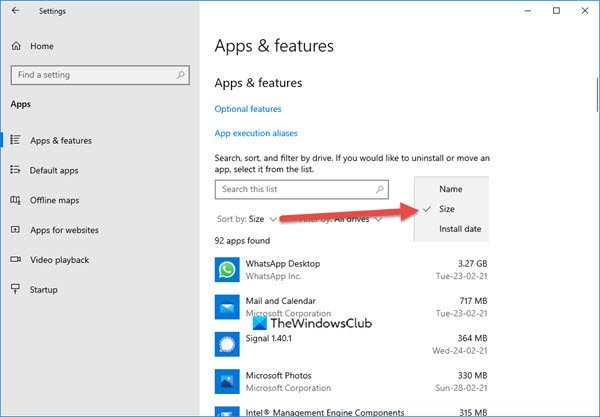
- Clique em Iniciar
- Abrir configurações
- Abra Aplicativos > Aplicativos e recursos
- Pressione o menu suspenso Classificar por
- Selecione o tamanho
Você verá o tamanho de cada software de desktop instalado, bem como os aplicativos da Microsoft Store .
Windows 8.1
Para começar, mova o cursor para o canto inferior direito da tela do computador para abrir a barra Charms . Alternativamente, você pode pressionar Win+C para obter o mesmo resultado.

Quando a barra Charms aparecer, clique em ' Configurações(Settings) ' e selecione a opção 'Alterar configurações do PC'.

Em seguida, em 'Configurações do PC', selecione 'Geral' e role para baixo até encontrar a opção 'Armazenamento disponível'.
Ao encontrá-lo, clique no botão 'Visualizar tamanhos de aplicativos'. Logo acima, você também notará a quantidade total de espaço usado por todos os aplicativos. Todos os aplicativos do Windows 8 instalados em seu sistema são listados com seus nomes e tamanhos aqui. A lista é classificada por tamanho, do maior ao menor aplicativo. Você pode clicar ou tocar em qualquer espaço vazio para fechar esta caixa.

Alternatively, you can press Win+W key, start type “app size”, and hit Enter to open the above settings window, to view the app sizes.

Dessa forma, você pode descobrir qual aplicativo está consumindo mais espaço e removê-lo, se sentir.
Espero que isto ajude.
Related posts
Obtenha suas estatísticas disk usage com Filelight app gratuito para Windows 10
Remove Anterior Windows Instalações após uma atualização Windows 10
Remove Windows indesejados programas, aplicativos, pastas, recursos
Analyze e otimize o seu disk space com DiskSavy para Windows 10
Full Temp folder gatilhos Low Disk Space error em Windows 10
Balicista Mini Golf game para Windows 10 disponível em Microsoft Store
Best Free White Noise apps para Windows 10
Security software blocos UWP app de abertura em Windows 10
Melhores aplicativos para Freelancers e Profissionais para Windows 10
Learn English com English Club app para Windows 10
Unigram é um Telegram client para Windows 10 PC
Picsart oferece Custom Stickers & Exclusive 3D Editing em Windows 10
O útil Office App em Windows 10 é um dos aplicativos mais subutilizados
Best Puzzle and Trivia games disponível para Windows 10
Melhor Banking and Investments apps para Windows 10
Como abrir Scan App em Windows 10 Computer and Scan um documento
Pare seu Weekend Recap notification em Windows 10 Photos App
Fotor: imagem livre Editing App para Windows 10
Best Free Windows 10 Yoga apps para iniciantes
Como adicionar Hinglish keyboard a Windows 10 PC
